Eagle图片管理必备工具,Eagle可以解决“收集、整理、搜索”大量图片素材的各种烦恼,让你轻松管理各种图片,提高工作效率,同时支持Mac和Windows系统。尽快下载并使用它们!

软件特色
图像管理从来没有这么简单
Eagle不仅提供了强大的图像采集功能,还在图像整理和图像搜索功能上下足了功夫,让你充分发挥图像管理的最大价值。
快速收集
提供了各种?高效的收集工具,?椭圆?在任何人面前拥抱詹亦福?感觉。
高效整理
提供完整的整理功能,让您轻松完成图像分类、标签、批量修改等任务。
强大的搜索
提供了强大的搜索工具,支持关键字、颜色、大小等多种方式查找所需图片。
快速收集任何图片
提供各种高效的收集工具,可以帮助你即时收集任何出现在眼前的灵感,并随意标记。
浏览器扩展
收集网页上的图片不需要任何复杂的操作。点击或拖动图片立即收藏!
截图
随时捕捉你看到的任何灵感,并快速整理分类。
拖放以添加
支持从其他应用程序或文件管理器拖放图片。
剪贴板粘贴
从其他应用程序复制图片并将其添加到Eagle。
高效整理大量图片
提供非常完整的排序和智能标签预测功能,让你轻松完成图片分类、标签和批量修改的任务。
文件夹分类
创建文件夹对图片进行分类,支持多级分类。
图片标签
每张图片可以添加不同的标签,方便图片管理和搜索。
智能文件夹
会根据您提供的过滤标准自动对符合条件的图片进行分类。
想法注释
您可以在图片的任何位置标记想法,而不会破坏图片本身。
立即找到需要的图片
它提供了强大的图片搜索工具,除了关键词搜索,Eagle还提供了强大的滤色工具,所有的搜索操作都可以在一秒钟内完成。
滤色器
所有图片都可以通过滤色器找到。
关键词搜索
您可以通过极其方便的搜索功能,随时从过去的收藏中找到任何灵感。
形状和类型过滤
支持形状、大小、类型、网站等条件的快速过滤。
快速切换
效率至关重要,即使有数百个类别,您仍然可以以第二速度切换查看。
支持多种图片格式
Eagle得益于出色的技术和架构,您可以在Windows和macOS系统上同时管理大多数图片格式。目前,它支持多达18种文件格式。
支持各种同步云
支持Google Drive、Dropbox、iCloud、One Drive、Resilio Sync、坚果云、百度同步盘等各种云同步服务。只需将Eagle资源库放入同步服务,就可以实现多台设备上的同步!
使用方法
如何创建库
什么是库?
图书馆是Eagle存储图片的主要途径。你可以把图书馆想象成一个“相册”。我们可以将不同类型的图片分别存储在相应的相册中。与电脑文件夹不同,每一个Eagle库都是相互独立的,都有自己的“文件夹、标签、图片”等信息,不会相互影响。
例如,它意味着我们不会受到平面设计库中另一个建筑设计库的影响。
创建资源库
首次使用该软件时,您将看到以下屏幕。如果您是第一次使用本产品,您可以单击“开始使用”来创建您的第一个资源库。如果您的计算机中已经存在资源库,您可以单击“在计算机上导入资源库”来加载它,如下图所示:
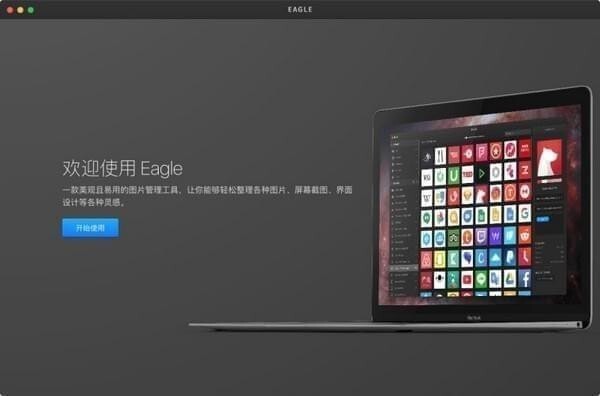
第一次使用Eagle屏幕时,可以点击左边的按钮创建一个资源库。
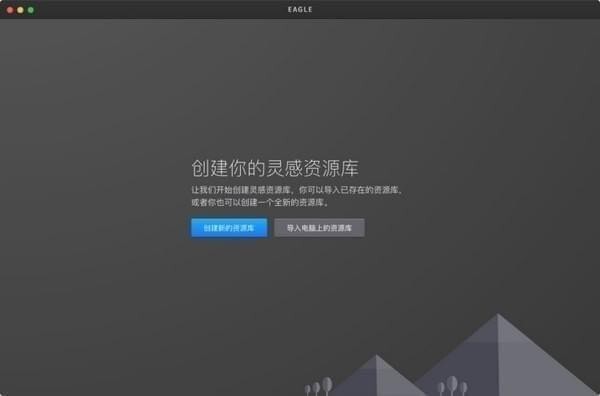
MacOS版本修复了创建库的菜单位置。

Windows版本修复了创建资源库的菜单位置。
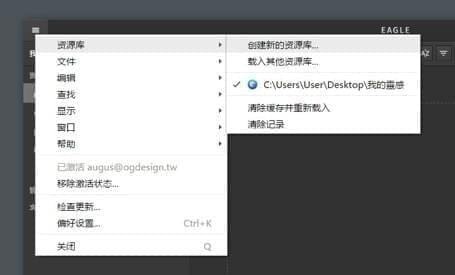
提示:可以在云同步服务的同步文件夹中设置资源库,快速同步多个设备中的收藏。了解更多【/br/】重命名库【/br/】目前Eagle还没有提供重命名库的功能,但是可以通过先在电脑上修改库的路径名来修改名称。例如,我们想将“我的材料”的名称更改为“我的灵感”,因此您可以这样做:
步骤1:打开库的位置。
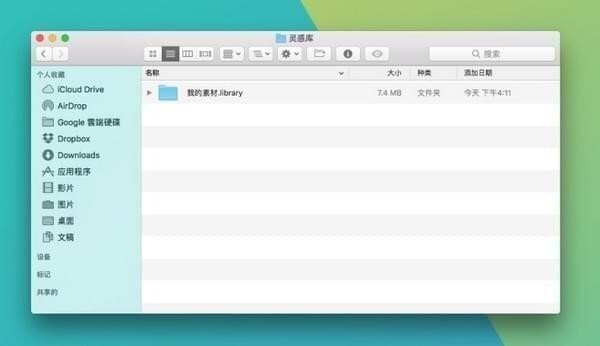
第二步:更改文件夹名称(例如:我的灵感。图书馆)。
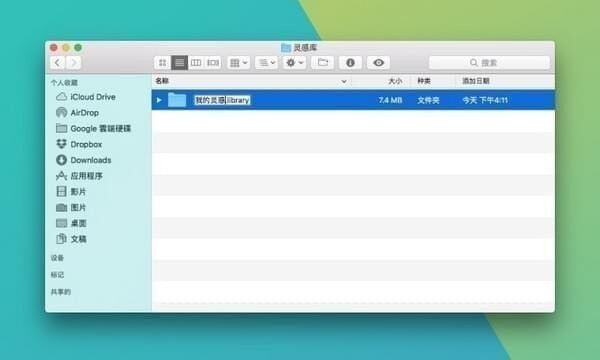
第三步:回到Eagle,点击软件菜单中的“库”和“加载库”,选择一个新的库路径,然后点击“确定”完成。

注意:我们以后会在软件中提供这个功能。【/br/】备份Eagle资源库【/br/】为了避免因电脑丢失或损坏而造成的馆藏流失,可以随时随地备份资源库,备份方法相当简单。您只需要复制/粘贴与资源库对应的计算机文件夹。
步骤1:复制当前资源池。
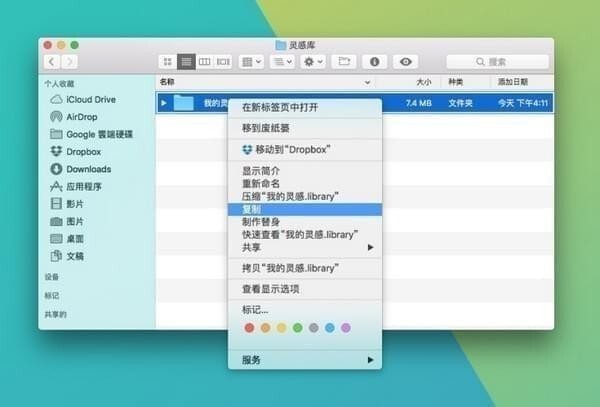
第二步:将文件夹备份到其他设备(如移动硬盘)。
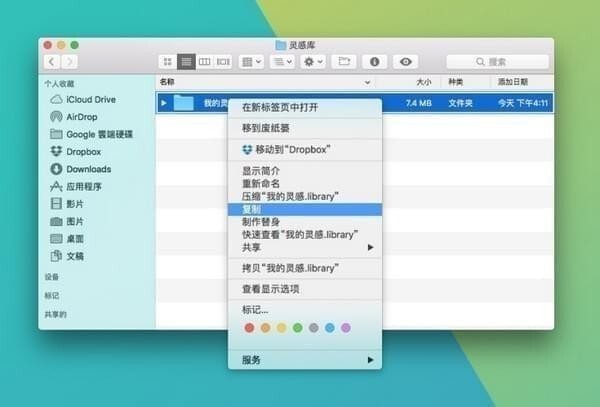
提示:如果使用macOS,强烈建议使用Time Machine备份电脑,这样就不怕丢失任何文件。
更新日志
支持更多接口语言。
支持“-西班牙语”界面。
支持“-德语”界面。
支持“-俄语”界面。
新的Safari扩展可用。
自苹果去年关闭Safari扩展图库以来,许多mac用户一直期待着未来在Safari上使用Eagle的浏览器扩展。经过一段时间的努力,开发团队终于将Chrome扩展移植到了最新的Safari上,可以直接在App Store中安装下载。您可以点击下面的链接查看安装方法:https://docs-cn . eagle . cool/article/130-如何安装-safari-extension。
支持苹果M1处理器。
想在苹果最新的M1处理器上使用Eagle吗?没问题!我也准备好了。你可以点击这里下载专门为M1处理器开发的版本。以下是M1原生版本和运行英特尔版本的Rosetta2之间的差异比较:
-与英特尔i9 9900k iMac相比,M1性能更快(提升约25~40%)。
-应用开启速度提高约200~400%。
-文件添加性能提高约50-100%。
-色彩分析速度提升约200%(每秒可分析190张图片)。
-所有操作都会导致约50-200%的性能差异。
如果您打算在搭载M1处理器的苹果设备上使用Eagle,我们建议您使用专门为M1版提供的Eagle客户端,不要使用Rosetta2执行英特尔版。
支持更多格式。
-Adobe InDesign文件格式(。indd,。印第。idml)。
-CLIP STUDIO PAINT(。剪辑)文件格式。
-Edraw Max(。eddx)文件格式。
-Edraw MindMaster(。emmx)文件格式。
-.支持ttc字体格式。
-.支持woff字体格式。
-支持。mkv(H.264)视频格式。
-支持32位通道的PSD文件(Windows)。
性能大大优化。
-减少资源池占用的内存(↓;40 ~ 50%)。
-减少缩略图应用占用的空间(↑25 ~ 2000%)。
-减少巨大的内存占用(↓;200%)。
-减少软件空闲时的CPU使用。
-提高画面渲染性能和清晰度。
-提高资源库的加载性能(↑25 ~ 30%)。
-提高软件启动性能(↑ 30 ~ 60%)。
-提高图片列表的滚动性能(↑ 50%)。
-提高色彩分析性能(↑350 ~ 600%)。
-提高添加本地文件的性能(↑50% ~ 100%)。
-增加导出eaglepack所需的时间(↑ 60 ~ 90%)。
-提高文件夹拼音搜索性能(↑500%)。
-再次提升刷新缩略图的性能(↑100 ~ 500%)。
-提高关键词搜索性能(↑30%)。
-提高批量修改文件标签、分类和修改信息文件的更新性能(↑30 ~ 120%)。
-升级智能文件夹“标签/文档”?“筛选条件表现(= 2000%)。












